Table of Contents
La integración de eMD y ExpertConnect reúne dos plataformas para mejorar la experiencia general de monitoreo de máquinas y optimizar el acceso a ExpertConnect para una comunicación simplificada con los clientes. Esta integración permitirá a los usuarios enviar un trabajo en eMD a ExpertConnect para abordar de manera rápida y eficiente los desafíos de mantenimiento y reparación de los clientes.
Una vez que se ha creado el ticket ExpertConnect , no hay más comunicación de ida y vuelta entre los dos sistemas. Enviar el ticket desde ExpertConnect al sistema empresarial no lo rastreará hasta eMD.
- Dentro de eMD, los usuarios abrirán una alerta para crear un nuevo trabajo. Si desea incorporar el .pdf al ticket ExpertConnect , guarde el archivo para cargarlo en el paso tres.
- Una vez que se haya guardado el .pdf, haga clic en " Enviar a ExpertConnect ". Aparecerá la siguiente ventana emergente para buscar su contacto ExpertConnect usando su nombre, correo electrónico o número de teléfono. Una vez que haya ingresado sus criterios de búsqueda, haga clic en Buscar contactos y luego seleccione un contacto del menú desplegable Seleccionar persona de contacto .
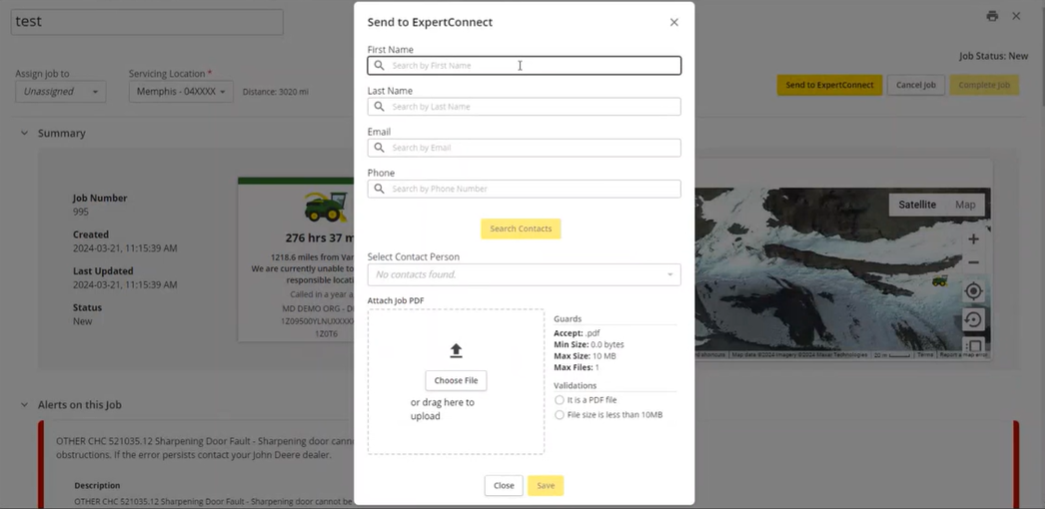
3. Al seleccionar Guardar, se creará el ticket ExpertConnect y se completará el número del ticket en la sección Otros recursos del trabajo de eMD con un enlace en el que se puede hacer clic al ticket ExpertConnect .
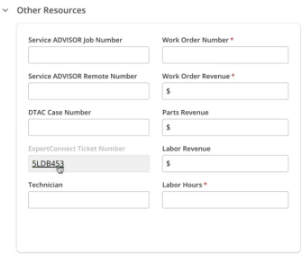
Después de crear el ticket, se puede gestionar en ExpertConnect para contactar al cliente o compartirlo internamente con otros asesores. Deberá enviar el trabajo de eMD al sistema empresarial (para usuarios integrados de DBS) o completar el trabajo en eMD (usuarios no integrados de DBS) para realizar un seguimiento adecuado de la finalización del trabajo/alerta de eMD. También puede cancelar el trabajo de eMD si no desea completarlo.
Configuración ExpertConnect
Antes de enviar el primer trabajo a ExpertConnect , el administrador de la cuenta del distribuidor deberá configurar el equipo predeterminado con el que se deben crear estos tickets desde la página de administración de ExpertConnect . Seleccione Integraciones , Basado en consentimiento , Panel de control de máquinas para configurar su equipo de Monitoreo de máquinas como predeterminado. Haga clic en Habilitar una vez hecho.
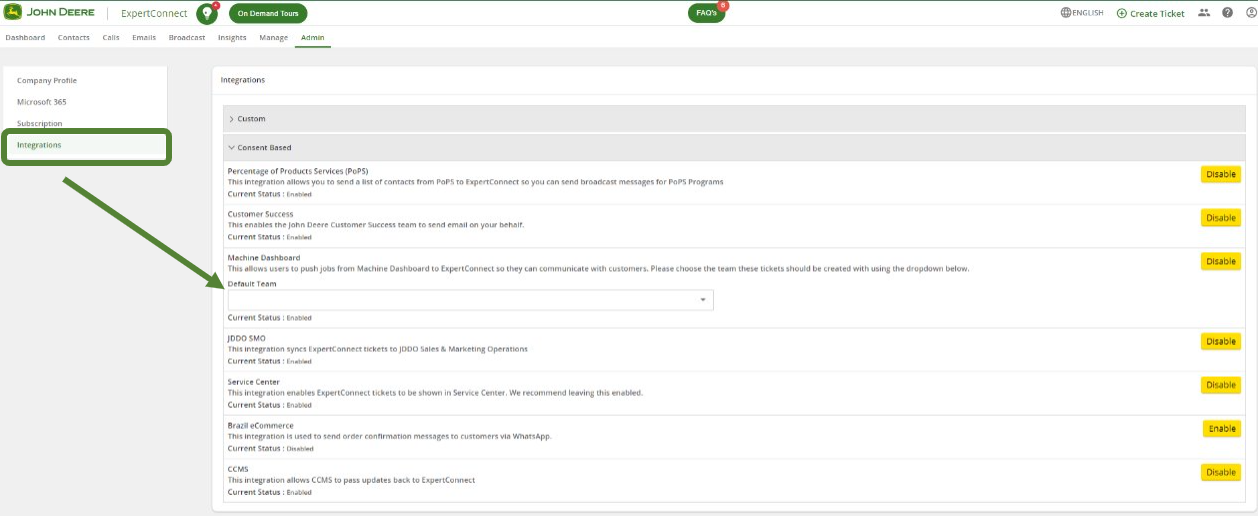
Si tiene alguna pregunta relacionada con eMD, siga este enlace para crear un ticket de Servicio ahora o comuníquese con el equipo de soporte ExpertConnect en expertconnect@johndeere.com .